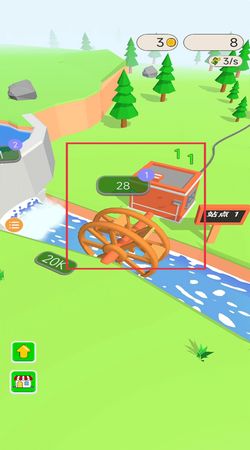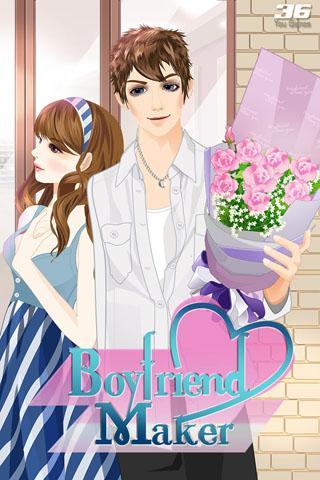thinkpad用u盘重装系统,重拾高效办公体验
时间:2025-01-15 来源:网络 人气:1030
亲爱的电脑小白们,你们是不是也和小编我一样,对电脑系统重装这件事儿既期待又害怕呢?别担心,今天就来教你们怎么用U盘给联想ThinkPad重装系统,保证简单到让你拍手叫绝!
准备工作:

1. 准备一个8G以上的U盘,最好是全新的,这样不会因为U盘本身的问题影响到系统安装。
2. 找一台可以正常联网的电脑,用来制作U盘启动盘。
3. 下载一个系统镜像文件,比如Windows 10的ISO文件。
制作U盘启动盘:

1. 在网上搜索“小白一键重装系统”,下载并安装到电脑上。
2. 打开小白一键重装系统,点击“制作系统”,选择你想要的系统版本,然后点击“开始制作”。
3. 确认备份好资料后,点击“确定”。
4. 等待制作完成,然后拔出U盘。
重装系统:

1. 打开你的ThinkPad,插入U盘,然后开机。
2. 快速按下F12键,进入启动菜单。
3. 在启动菜单中选择U盘,然后回车。
4. 进入PE系统后,按照提示进行操作,选择安装系统。
5. 等待安装完成,然后重启电脑。
注意事项:
1. 在制作U盘启动盘的过程中,U盘会被格式化,所以请提前备份好U盘中的重要文件。
2. 如果你的ThinkPad是第一次使用U盘启动,可能需要在BIOS中设置U盘启动优先。
3. 如果在安装过程中遇到问题,可以尝试重新制作U盘启动盘,或者在网上搜索相关解决方案。
小技巧:
1. 在制作U盘启动盘时,可以选择安装多个系统,这样方便以后使用。
2. 如果你的ThinkPad是第一次使用U盘启动,可以在BIOS中设置U盘启动优先,这样以后开机就可以直接进入U盘启动菜单了。
:
用U盘给ThinkPad重装系统其实很简单,只要按照上面的步骤操作,保证你也能轻松搞定。不过,在操作之前,一定要做好备份工作,以免丢失重要数据。希望这篇文章能帮到你,如果你还有其他问题,欢迎在评论区留言哦!
教程资讯
教程资讯排行